i den här guiden lär du dig att ladda ner och sedan flash / installera ClockworkMod recovery (CWM) på din android-telefon eller surfplatta. Denna Cwm installationsguide är tillämplig på nästan alla Android-enheter som stöds.
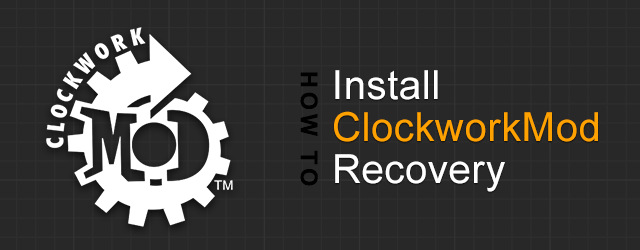
för dem som inte är bekanta, ClockworkMod recovery – även känd som CWM recovery, är en av de mest populära anpassade återvinningar tillgängliga för android-enheter. Några av de viktigaste funktionerna som finns i Clockworkmod recovery inkluderar Nandroid säkerhetskopiering och återställning, återställning, installation eller återställning av anpassade eller officiella ROM.
installera ClockworkMod Recovery
det finns främst två standardmetoder för att installera ClockworkMod recovery på din android-telefon eller surfplatta:
- använda ROM Manager
- använda Fastboot
det finns några scenarier som kräver andra metoder än ovan nämnda för att flash ClockworkMod återhämtning, scenarier som:
- din enhetsåterställning är inte en separat partition utan kommer inbyggd i själva kärnan. Samsung Galaxy-enheter och många Sony-enheter faller i den här kategorin där du behöver blinka en kärna som innehåller ClockworkMod-återhämtningen med ODIN eller FlashTool.
- din enhet kör inte officiellt android OS men Android har portat för att köra på den. Därför kräver särskild metod för att installera CWM återhämtning. HP Touchpad och HTC HD2 är exempel på sådana enheter.
eftersom det inte är möjligt att täcka metoder för alla enheter i en enda guide, kommer vi att täcka de vanliga två metoderna som ska täcka de flesta enheter där ute. Låt oss prata om båda metoderna som nämns ovan för att installera CWM recovery.
Flash CWM Recovery med ROM Manager
installera Clockworkmod med ROM Manager är det enklaste bland de ovan nämnda metoderna. Men det kräver att din enhet är rotad först. Så om du ska använda ROM Manager för att installera ClockworkMod recovery, först rota din Android-enhet.
i den här metoden behöver du inte ladda ner återställningsbild eller ange några kommandon. Installationsprocessen är ganska enkel och innebär grafiskt användargränssnitt. Det här är den rekommenderade metoden för att installera clockworkmod recovery och man bör bara prova andra metoder om den här inte fungerar för dig. Låt oss få saker gjorda…
- öppna Play store på din enhet, Sök och installera ROM Manager. ROM Manager kan du installera senaste versionen av CWM recovery och schemalägga olika återhämtning relaterad uppgift medan startas i Android. Det finns också en annonsfri premiumversion.
- öppna ”Rom Manager” som du just installerat. Det borde erbjuda dig att ”Flash ClockworkMod Recovery”. Tryck på ok.

- Välj nu ClockworkMod Recovery under” installera eller uppdatera återställning ” alternativ. Tryck sedan på enhetens namn och tryck sedan på ”Flash ClockworkMod Recovery” för att påbörja nedladdningsprocessen.
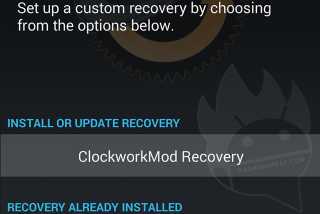
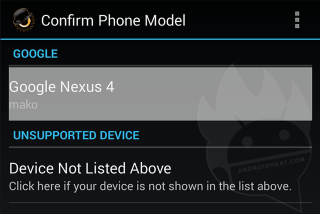
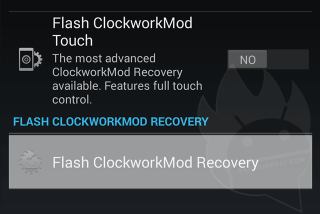

- efter nedladdningen, bevilja superanvändaråtkomst om den frågar. Återhämtningen kommer att blinkas och sedan ” framgångsrikt blinkade ClockworkMod recovery!”meddelandet ska visas. Tryck på OK.


- tryck nu på” Starta om till återhämtning ” och tryck sedan på OK. Din telefon ska starta om till ClockworkMod recovery, om det gör det har du installerat CWM recovery på din android-telefon eller surfplatta. Eller så kan du manuellt starta upp till återställning genom att stänga av telefonen eller surfplattan och sedan använda kombinationen Volym ned eller volym upp och strömknappar.
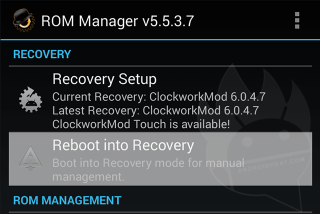
installera ClockworkMod Recovery med Fastboot
en stor fördel med att installera ClockworkMod recovery med Fastboot är att det inte ens kräver att du rotar din enhet först. Din bootloader måste dock vara upplåst innan du använder den här metoden. Kolla in vår detaljerade guide om hur du låser upp bootloader. Om du ska använda Fastboot för att installera ClockworkMod recovery på din android-enhet, följ noggrant stegen nedan.
- ladda ner den senaste återställningsfilfilen från ClockworkMod Recovery-nedladdningssidan och kopiera den nedladdade återställningsfilen i samma mapp där fastboot-och adb-filer finns.
Obs: återställningsbilden måste ha .img förlängning. Om det är en .zip-fil, se till att extrahera .img-fil från den innan du fortsätter. - Setup fastboot & ADB på din dator.
- aktivera USB-felsökningsläge på din enhet och anslut den till din dator via USB-kabel.
- öppna kommandotolken till Terminal och skriv in följande kommando för att ange din enhet i fastboot-läge:
adb reboot bootloader
eller du kan använda hårdvaruknappkombinationen för att gå in i fastboot-läge. - när enheten är i fastboot-läge skriver du in följande kommando för att se om datorn upptäcker den anslutna enheten:
fastboot devices
om du inte ser ett serienummer och istället ser””, är fastboot inte korrekt konfigurerad på din maskin eller drivrutinerna saknas. Om du ser ”inga behörigheter fastboot”, försök att köra fastboot som root. - för att installera ClockworkMod recovery på din enhet, Ange följande kommando:
fastboot flash recovery ***.img
var”***.img ” är namnet på din återställningsfil. - när installationen är klar skriver du in följande kommando för att gå in i återställningsläge:
fastboot boot ***.img
notera: vissa ROM-skivor skriver över återställning vid starttid, så om du inte planerar att omedelbart starta i återställning, var vänlig medveten om att detta kan skriva över din anpassade återställning med lageret.